 - pikakuvakkeesta. Kassa-asetuksiin
tarvitset henkilöroolin 14. Pääkäyttäjä, kassa.
- pikakuvakkeesta. Kassa-asetuksiin
tarvitset henkilöroolin 14. Pääkäyttäjä, kassa.
Kassa-asetuksiin pääset käteiskassan  - pikakuvakkeesta. Kassa-asetuksiin
tarvitset henkilöroolin 14. Pääkäyttäjä, kassa.
- pikakuvakkeesta. Kassa-asetuksiin
tarvitset henkilöroolin 14. Pääkäyttäjä, kassa.
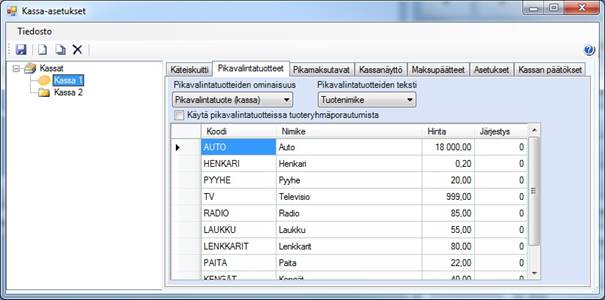
Kuva: Avaa kassa-asetukset kassan
Asetukset-toiminnosta.
Kassa-asetukset-näytöllä näet kaikkien kassojen asetukset. Ikkunan vasemmassa osassa näet listan kassoista. Valitse listasta kassa, jonka asetuksia haluat tarkastella tai muuttaa.
Käteiskuitti
|
Kenttä |
Selite |
|
Kassa |
Kassan nimi |
|
Kirjoitin |
Käteiskuittikirjoitin. Voit hakea Windows tulostimen ...-napilla. Mikäli tyhjä käytetään Windowsin oletustulostinta tulostimena.
Saas-ympäristössä: Jätä Kirjoitin-kenttä tyhjäksi (Saas-ympäristössä et voi määritellä kassakohtaista kuittitulostinta) ja määrittele kuittitulostin Windowsin oletustulostimeksi. |
|
Ylämarginaali |
Marginaali, joka jätetään kuitin yläreunaan tyhjäksi. |
|
Kirjoitin2 |
Käteiskuittikirjoitin keittiökuitille. |
|
Rivi1 |
Kuitille lopuksi, vapaata tekstiä. |
|
Rivi2 |
Kuitille lopuksi, vapaata tekstiä. |
|
Rivi3 |
Kuitille lopuksi, vapaata tekstiä. |
|
Rivi4 |
Kuitille lopuksi, vapaata tekstiä. |
Pikavalintatuotteet
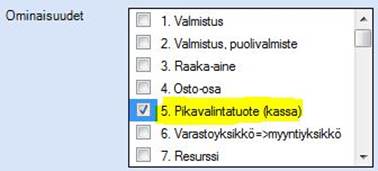
Kuva:
Pikavalintatuotteet-välilehti.
Pikavalintatuotteissa näet listan tuotteista, joilla on nimikerekisterissä valittuna ominaisuus Pikavalintatuote (Kassa). Järjestys-sarakkeen numeroinnilla voit määrittää missä järjestyksessä pikavalintatuotteet näytetään kassassa.
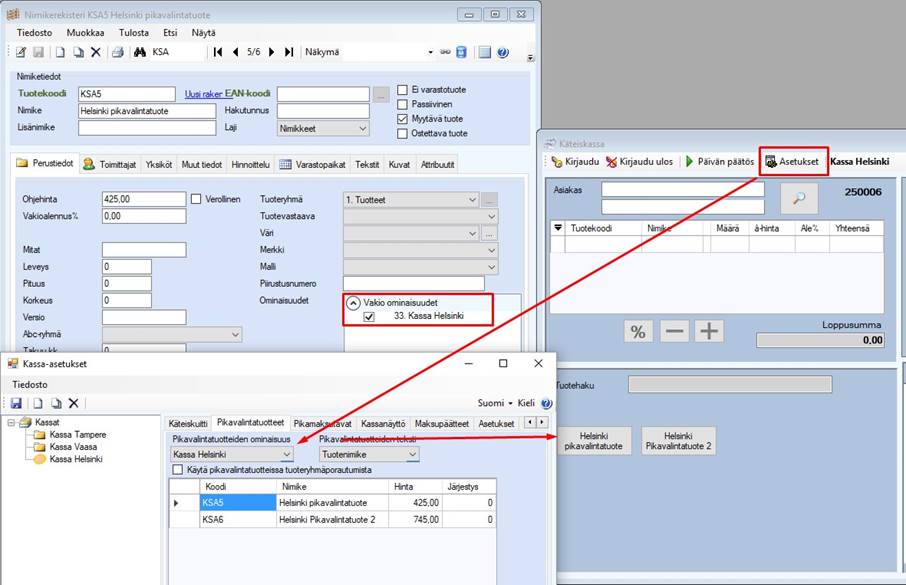
Kuva: Nimikkeelle voi valita
nimikerekisterissä Pikavalintatuote (Kassa) -ominaisuuden, jolloin nimike
näkyy kassassa pikavalintatuotteena.
Pikavalintatuotteiden ominaisuus -valikossa voit halutessasi muuttaa kassan käyttämää nimikkeen ominaisuutta. Näin voit esimerkiksi tarvittaessa yksilöidä kassakohtaiset pikavalintatuotteet. Lisää tällöin valintalistoille uusi nimikkeen ominaisuus ja määritä se nimikerekisterissä käyttöön haluamallesi nimikkeelle. Tämän jälkeen voit kassakohtaisesti valita pikavalintatuoteominaisuudet, jolloin vain kyseisen ominaisuuden omaavat tuotteet tulevat esille, kun kirjaudut sisään kassaan, johon lisäämäsi ominaisuus on määritetty pikavalintatuotteen ominaisuudeksi.

Kuva: Voit lisätä kassakohtaisen
pikavalintatuotteen ominaisuuden.
Pikavalintatuotteiden teksti -kohdan valinnalla vaikutat siihen, mikä teksti näkyy kassassa pikavalintatuotteen painikkeessa.
Mikäli pikavalinta tuotteita on paljon, Käytä pikavalintatuotteissa tuoteryhmäporautumista -valinnalla tuodaan kassaan kaikki tuoteryhmät, joilla on pikavalintatuotteita. Tällöin valitaan ensin tuoteryhmä ja tämän jälkeen tuote kuitille.
Pikamaksutavat

Kuva:
Pikamaksutavat-välilehti.
Pikamaksutavoissa on oletuksena muutamia pikamaksutapoja. Mikäli käytössäsi on useita kassoja, on jokaiselle kassalle määriteltävä omat Pikamaksutavat, mutta niiden ID numerot eivät saa mennä päällekkäin. Voit muokata pikamaksutapoja ja lisätä uusia pikamaksutapoja tarpeiden mukaisesti. Lisää pikamaksutavaksi esimerkiksi Käteinen, jolloin myyjällä on oma painike käteismaksuja varten. Tai mikäli asiakas käyttää muita maksutapoja, kuten MobilePay-sovellusta, voit lisätä tälle tavalle oman pikamaksutavan.

Kuva: Käteinen-pikamaksutapa, jossa
tasaraha toiminnallisuus, eli Rahasumma-kentässä on merkattu 999, jolloin
ohjelma ehdottaa suoritussummaksi kuitin loppusummaa.
Määrittele Tili-sarakkeeseen kirjanpidon tili, jolle valitun maksutavan suoritus kirjautuu.
Mikäli syötät Rahasumma-sarakkeeseen arvon, on silloin kyseessä käteinen. Mikäli pikamaksutapa Käteinen halutaan toimivan niin, että ohjelma pyytää suoritussummaa, annetaan Rahasumma-sarakkeeseen arvo 1, jolloin valinnalla Käteinen ohjelma ehdottaa suoritussummaksi 1 €, jonka tilalle annettaan summa, jonka verran käteistä todellisuudessa saadaan. Ohjelma laskee automaattisesti takaisin annettavan summan.
Tasaraha toiminnallisuus: Mikäli rahasummaksi syötetään 999, ohjelma ehdottaa suoritussummaksi kuitin loppusummaa.
Maksupääte-ohjeessa on lisätietoa maksupäätteiden integroinnista. Tilanteissa, joissa maksupääte on integroitu, voidaan piilottaa pikamaksutavat, joille ei voi kirjata muuta maksupäätteen kautta.
Piilota-valinnalla voit valita, että maksutapa piilotetaan kassalla, jolloin sitä ei voi käyttää maksuissa.
Kassanäyttö
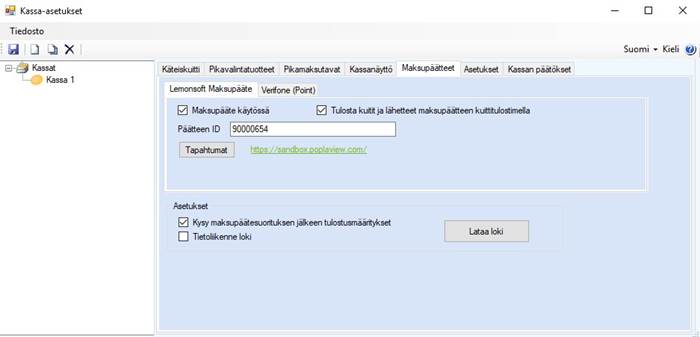
Kuva:
Kassanäyttö-välilehti.
Kassaan voidaan liittää ulkoinen asiakasnäyttö. Asiakasnäytössä näytetään tuotteiden hintaa ja loppusummaa koskevia tietoja. Oletusteksti näkyy aina silloin näytöllä, kun kassatapahtuma ei ole kesken.
Maksupäätteet
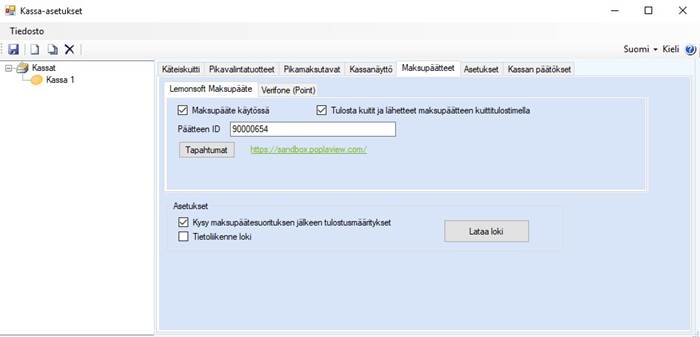
Kuva:
Maksupäätteet-välilehti.
Maksupäätteet-välilehdellä voit määritellä Lemonsft Maksupääte -asetukset. Lue lisää ohjeesta Lemonsoft Maksupääte.
Toimintokeskuksen ASKPRINTERS-asetuksella, voit määritellä kysyykö ohjelma maksupäätesuorituksen jälkeen tulostetaanko A4 kuitti ja käteiskuitti.
Asetukset
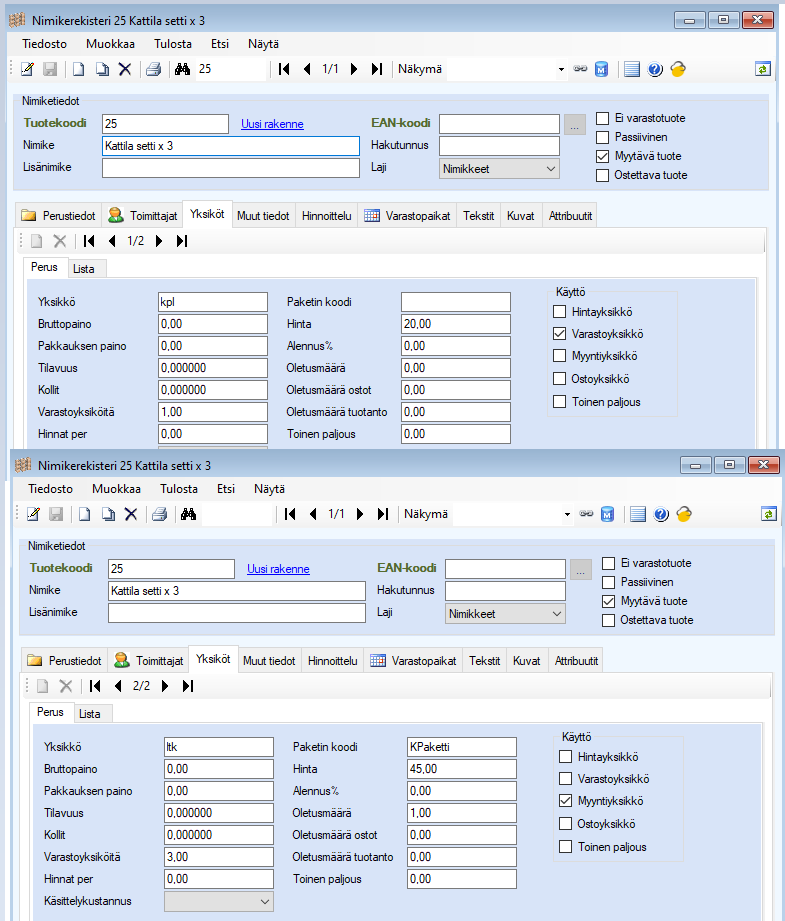
Kuva: Määrittele kassakohtaiset
asetukset Asetukset-välilehdellä.
Käteiskuittilajiksi määrittele haluttu laskulaji, johon käteiskuitit muodostetaan. Kyseisen kassan kuitit tallennetaan valittuun lajiin. Voit lisätä uusia lajeja laskutukseen Numerosarjat-näytöllä. Lue lisää hakusanalla Numerosarjat (laskutus).
Laskulajia käytetään, jos kassalta halutaan siirtää laskutukseen kassalla olevat tuotteet. Määrittele tähän laskulaji, johon nämä tuotteet siirretään. Jos asiakkaalla on jo Kirjattu-tilassa oleva lasku, lisätään uudet tuotteet siihen, jolloin laskusta tulee koontilasku. Voit lisätä uusia lajeja laskutukseen Numerosarjat-näytöllä. Lue lisää hakusanalla Numerosarjat (laskutus). Huom. Saat Laskulle-maksutavan kokonaan pois käytöstä, kun jätät tämän valinnan tyhjäksi.
Tilitys laskulaji -kohtaa käytetään tarkastustoimia varten. Kun lasketaan rahoja pankin tilitystä varten, syntyy tilityksestä lasku, joka kuitataan viitesuorituksella pankin laskettua ja tilitettyä summan. Kun tilitys laskulajille numerosarjoissa on määritelty kirjanpitotilit Käteisvarat/Matkalla oleva raha, saadaan kirjanpidollisesti rahat pois kassasta päivän päätöksen yhteydessä ja siirrettyä ”Matkalla oleva raha”-tilille. Viitesuorituksien kautta kuittaus edellyttää sitä, että tilityksessä määrittelet myös sekatilipussin numeron, jotta ohjelma voi kuitata viitesuorituksella tilityssumman pois ”Matkalla oleva raha” -tililtä ja siirtää pankkitilille. Muissa tapauksissa suoritetaan ko. lasku manuaalisesti, kun rahat on saapunut pankkitilille.
Kuitille tulostuva nimiketieto -kohdassa voit määritellä haluatko kuiteille tulostuvaksi tuotteen nimiketekstin, tuotekoodin vai molemmat näistä.
Kirjaudu ulos kuitin teon jälkeen, mikäli useat myyjät käyttävät samaa kassapäätettä. Voidaan vaatia kirjautuminen jokaiseen kuittiin erikseen. Tällöin saadaan myyjätieto oikein kuitille.
Salli hyvityskuittien tekeminen -asetuksen ollessa käytössä voidaan vanhasta kuitista tehdä nopeasti hyvityskuitti.
Yhdistele samat tuotteet -asetuksella voit määrittää kassan yhdistelemään samalla tuotekoodilla olevat tuotteet. Huomaa, että tämä toiminto on tuettu, kun tuote lisätään tuotehaun kautta.
Käytä yksikkönä aina yhtä varastoyksikköä – asetuksella voit määritellä haluatko ohjelman tuovan tuotteen kassan näytölle, yksikkönä toimii aina yksi varastoyksikkö.
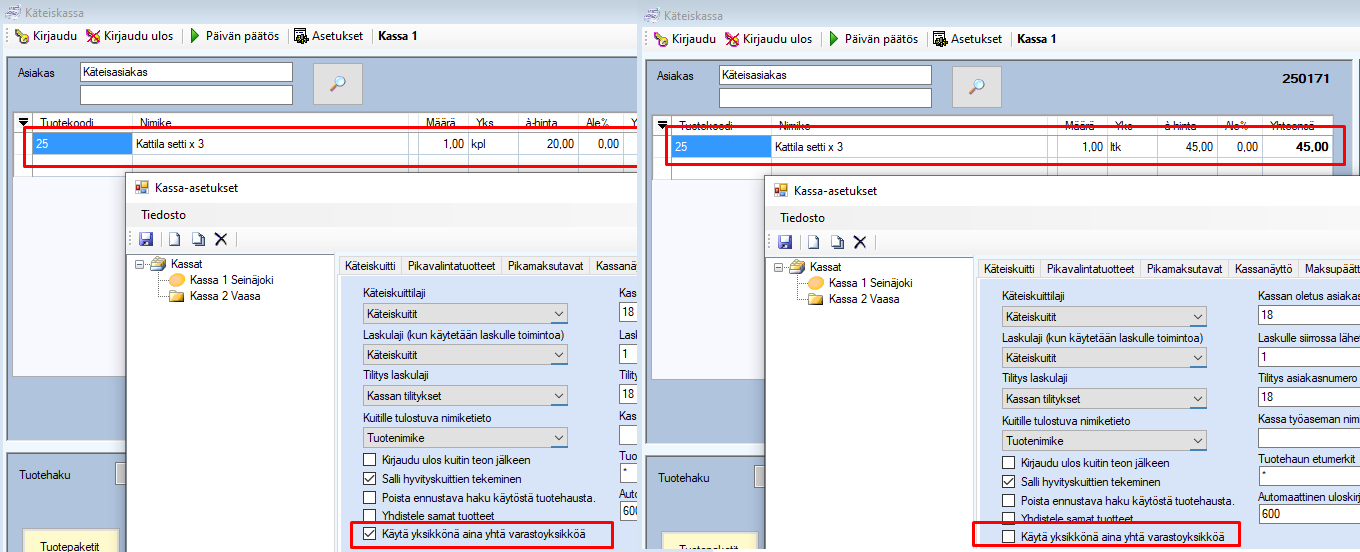
Kuva. Esimerkki tuotteesta, joka
voidaan myydä kolmen paketissa, mutta varastoyksikkö on 1kpl.
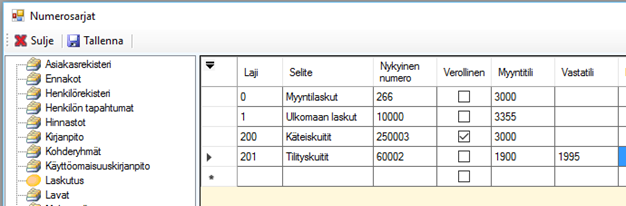
Kuva. Esimerkki miten Käytä
yksikkönä aina yhtä varastoyksikköä -asetus vaikuttaa tuotteeseen
kassalla. Molemmissa tapauksissa voit muokata yksikköä rivillä, jolloin
ohjelma hakee ko. yksikön tiedot riville.
Kassan oletusasiakasnumero (käteisasiakas), kohtaan määrittelet kassassa käytettävän oletusasiakkaan antamalla asiakasrekisteristä kyseisen asiakkaan asiakasnumeron. Yleensä tässä kohtaa käytetään asiakasrekisteriin tarkoitusta varten perustettua käteisasiakasta.
Kun kassalta myydään laskulle tuotteita, voidaan asiakkaalle tulostaa pikalähete kassatapahtumasta. Laskulle siirrossa lähetekuittien lukumäärä (montako kuittikappaletta tulostetaan)
Tilitys asiakasnumero -kohtaan voit määritellä asiakkaan numeron, jonka takaa tulee tilit yms. tiedot laskulle.
Kassa työaseman nimi -kohtaan voit kirjoittaa työaseman nimen, jolta kyseiseen kanssaan yleensä kirjaudutaan. Esimerkiksi, jos kohdassa lukee KASSA-PC ja ko. nimiseltä työasemalta kirjaudutaan kassaan, ehdottaa se oletuksena kyseistä kassaa käytettäväksi.
Tuotehaun etumerkit -kohtaan voit antaa kassan tuotehaussa käytettävät etumerkit. Jos esimerkiksi annat kohtaan etumerkin ”#” ja haet nimikettä LIMSA, hakee haku ensin nimikkeitä ”#LIMSA” ja mikäli haku ei tuota tuloksia haetaan nimikkeitä ilman etuliitettä ”LIMSA”.
Automaattinen uloskirjaus (sek.), kohtaan voit määritellä sekunteina ajan, jonka jälkeen käyttämättömästä kassasta kirjaudutaan ulos. Kohtaa voit siis käyttää suojaamaan kassaa mahdollisen unohduksen varalta kirjautumaan automaattisesti ulos.
Vinkki: Viivakoodilukijan avulla saat hyödynnettyä käteiskassaa tehokkaasti ja vaivattomasti.
Kassan päätökset
Kassan päätökset -välilehdeltä voit tarkastella tehtyjä kassan päätöksiä, käteismyynnin määriä sekä käytettyjä pohjakassa summia.
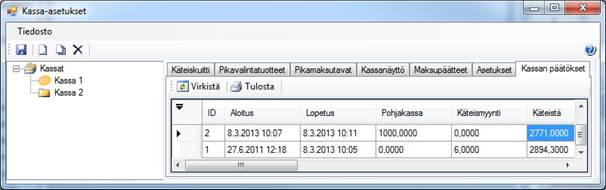
Kuva: Kassan päätökset
-välilehti.